「ワード 行間 詰める」
「Word 行間隔 狭くする」
といった検索が、このサイト『インストラクターのネタ帳』で行われていることがあります。
Wordで、段落の行間を詰める・狭くする方法を探している方による検索です。
Wordで行間を詰める・狭くする設定
Wordで行間を狭くするには以下のような操作を行ってください。[段落]ダイアログ
-[インデントと行間隔]タブで
[行間]を「固定値」に指定し
[間隔]の数値を指定する
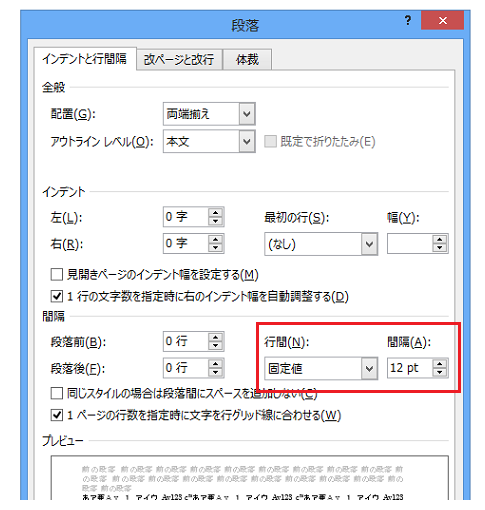
[行間]を「固定値」にするのが最大のポイントです。
段落ダイアログ表示方法
[段落]ダイアログの表示は、ショートカットキーをよく使うというレベルの方にはアクセスキー[Alt]→[O]→[P]をおすすめしておきます。
マウスで操作する場合は、Word 2007・2010・2013なら[ホーム]タブ−[段落]グループ−[段落]ダイアログボックス起動ツールをクリックしてください。Word 2003ならメニュー[書式]-[段落]です。
インデントマーカーのダブルクリックを便利に感じる方もいらっしゃるかもしれません。
既存文章で行間を狭くする場合は事前に選択
この操作のポイントは、行間の設定は段落に対して行うものだ、というところです。
既に入力されている文章があって行間を詰める・狭くしたいのならば、その段落を選択しておいてから、上記の操作を行ってください。
Wordの「行間」は行の隙間だけでなく文字サイズも含む
「行間」という単語にも注意が必要です。
一般に「行間」とは、行と行の間・隙間を指すはずですが、Wordで[行間]は、行の隙間と、文字自体のサイズを含む大きさを意味してしまっています。
ですから、例えばフォントサイズが10.5ポイントのときに[間隔]欄の数値をフォントサイズと同じ「10.5」にすると、行と行の隙間がほとんどない状態になります。
Wordの行間では、行の隙間に、フォントのサイズを足した値を指定してください。
最終更新日時:2019-01-13 06:28
- Newer:マクロの土台が学べよかった
- Older:タッチカバーでファンクションキーは?
Home » Word(ワード)の使い方 » 段落書式 » Wordで行間を詰めたい・狭くしたい
 『インストラクターのネタ帳』では、2003年10月からMicrosoft Officeの使い方などを紹介し続けています。
『インストラクターのネタ帳』では、2003年10月からMicrosoft Officeの使い方などを紹介し続けています。










